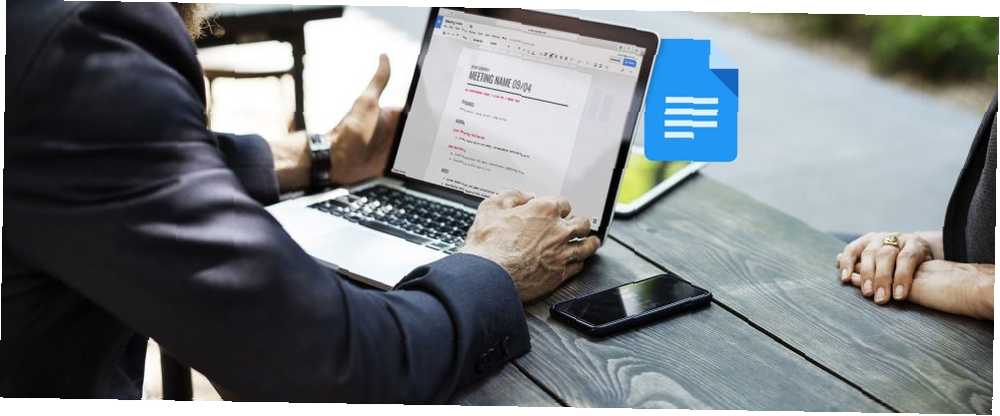
Owen Little
0
4657
227
Microsoft Word est peut-être le traitement de texte le plus utilisé, mais Google Docs gagne également en popularité. Google Documents permet à plusieurs utilisateurs de modifier le même document. Il est également plus sûr de créer et d’enregistrer un document en ligne à l’aide de Google Docs que d’en enregistrer une copie sur votre ordinateur..
Outre ses fonctionnalités habituelles, Google Documents prend également en charge une multitude d’add-ons pour vous aider à formater correctement un document. Ces add-ons se trouvent sous l’option de menu Add-ons.
Voici quelques add-ons utiles de Google Docs que vous pouvez utiliser pour créer des documents professionnels..
1. Constructeur de documents
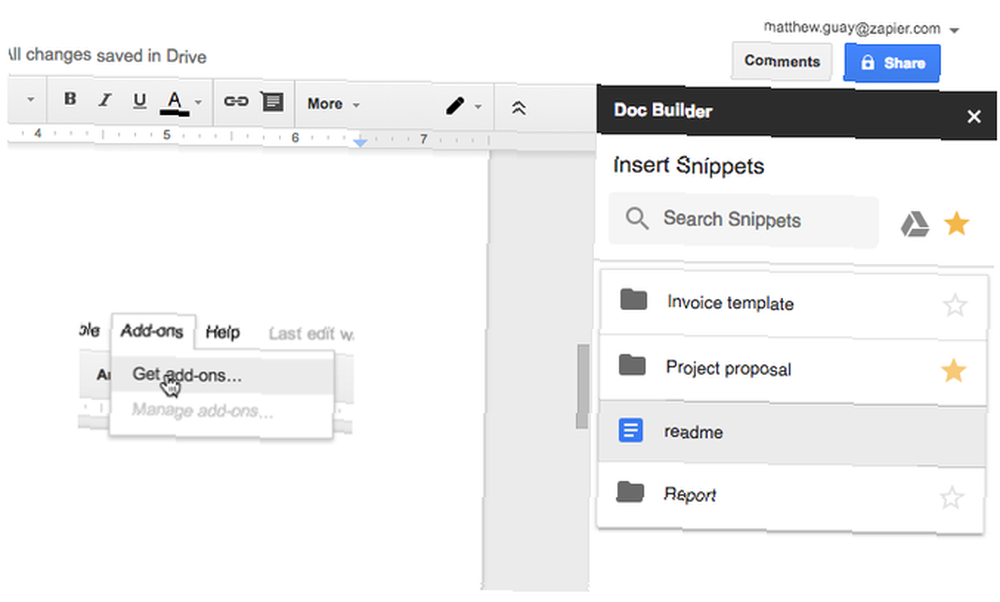
Cette fonctionnalité est utilisée pour créer des extraits et enregistrer des styles personnalisés. Cela signifie que vous pouvez l'utiliser pour insérer des extraits de texte que vous utilisez régulièrement. Des éléments tels que la structure que vous utilisez pour écrire un type de document particulier ou le modèle de CV de votre choix. 6 Google Docs Modèles de CV pour tous les styles et préférences. 6 Google Docs Modèles de CV pour tous les styles et préférences. Démarrer votre CV avec un modèle peut vous aider à obtenir c'est juste. Nous avons compilé les meilleurs modèles de CV Google Docs. Ils sont gratuits et faciles à ajuster. .
Comment utiliser:
- Ouvrez une barre latérale dans votre nouveau document.
- Sélectionnez le fichier que vous voulez.
- Sélectionnez Doc Builder dans le menu des modules complémentaires..
- Choisissez n'importe quel texte, image, mise en forme, etc. dans des documents plus anciens et insérez-les directement dans le nouveau.
Télécharger: Doc Builder (gratuit)
2. Outil de mise en page
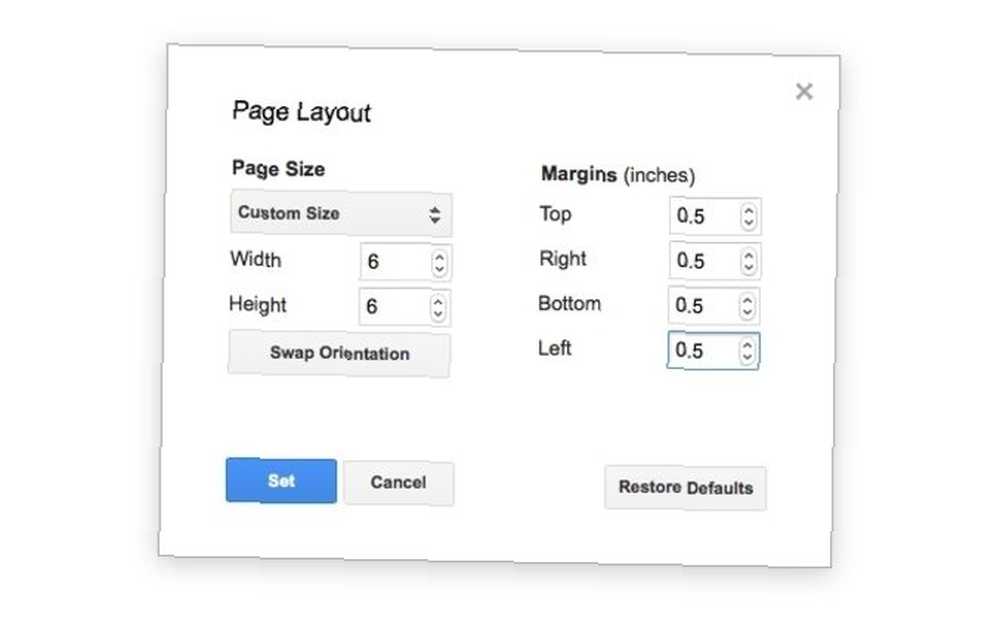
Utilisez cet add-on pour définir des formats de page personnalisés. Vous pouvez également l'utiliser pour définir des marges personnalisées pour votre page. Google Documents veillera à ce que la taille de la page soit conservée lors de l'exportation du document au format PDF..
Comment utiliser:
- Aller au menu des add-ons
- Sélectionnez Outil de mise en page, puis entrez la taille de la page et les marges dont vous avez besoin..
Télécharger: Mise en page (gratuit)
3. Nettoyeur de texte
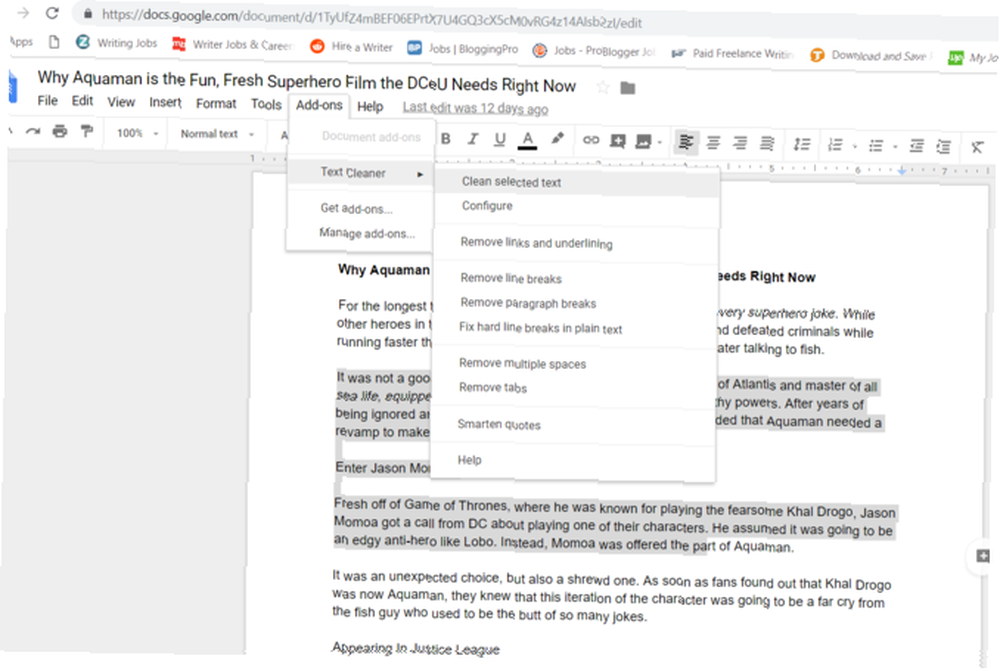
Cet outil est utilisé pour supprimer tout formatage inutile et nettoyer un texte. Si vous sélectionnez Supprimer le formattage dans Google Docs, toutes vos mises en forme seront supprimées. D'autre part, Text Cleaner vous permet de supprimer la mise en forme uniquement d'une zone sélectionnée. Les sauts de ligne et les espaces sont également supprimés.
Comment utiliser:
- Sélectionnez la partie du texte que vous souhaitez nettoyer..
- Sélectionnez Text Cleaner dans le menu d’extensions..
- Aller à l'option de configuration.
- Sélectionnez le formatage que vous souhaitez conserver ou supprimer et appuyez sur enregistrer.
Télécharger: Nettoyeur de texte (gratuit)
4. Blocs de code
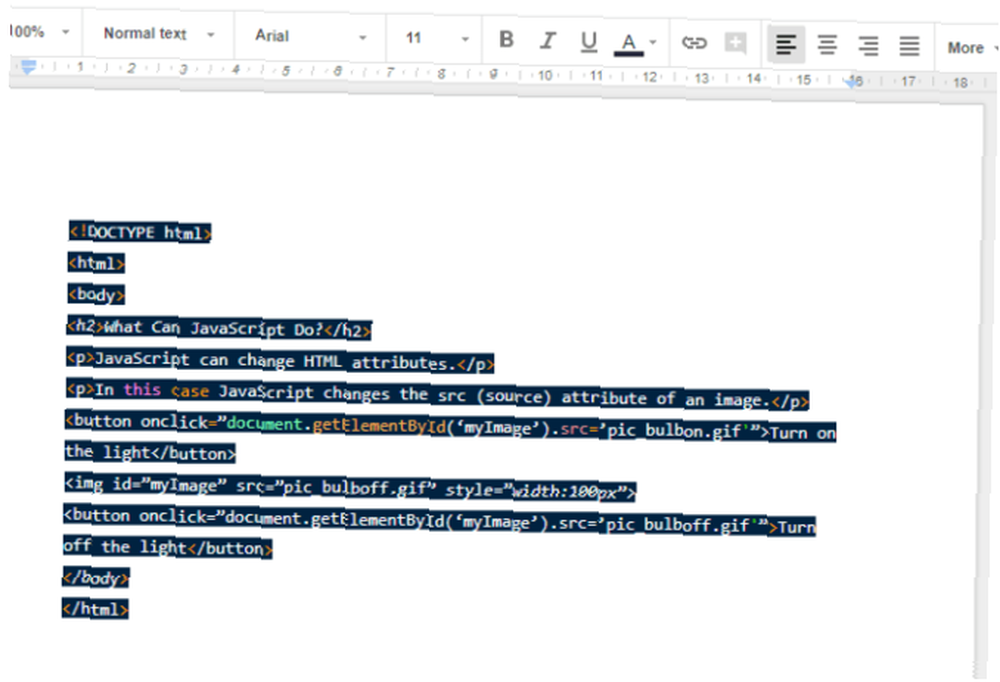
Ceci peut être utilisé pour ajouter des codes formatés à votre document. Cette fonctionnalité est particulièrement utile lorsque vous écrivez de la documentation sur le code et que vous voulez que d'autres codeurs commentent votre travail..
Comment utiliser:
- Sélectionnez le code dans le document.
- Ouvrir la barre latérale des blocs de code.
- Définir la langue et le thème.
- Vous pouvez utiliser Aperçu pour voir à quoi ressemblera le code formaté dans le texte.
- Supprimez l'arrière-plan du texte ou continuez à l'utiliser selon vos besoins.
Télécharger: Blocs de code (gratuit)
5. formateur de table
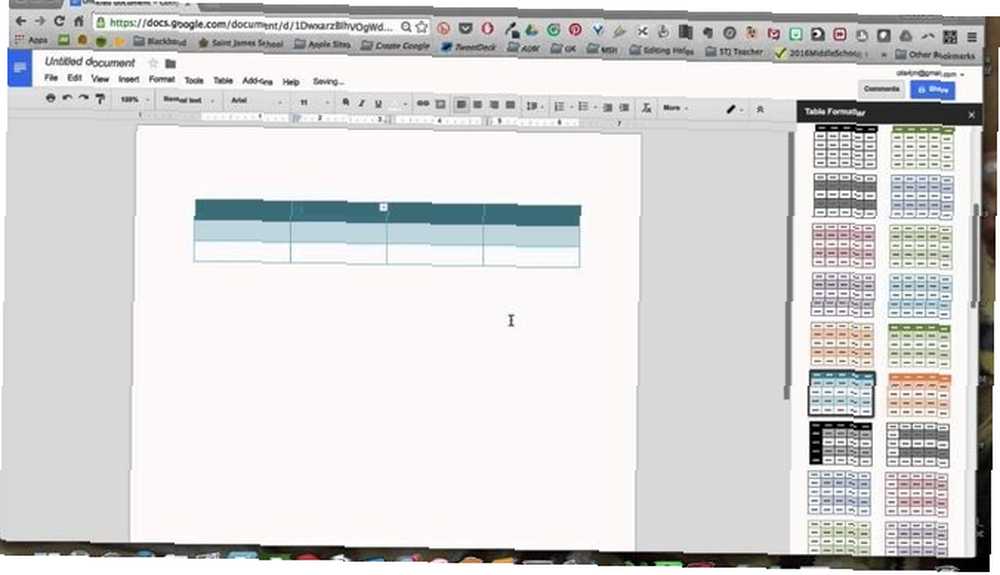
Cet add-on a plus de 60 conceptions intégrées et ensembles d'outils pour créer des tableaux personnalisables.
Comment utiliser:
- Sélectionnez une partie de la table et allez à Table Formatter.
- Vous pouvez utiliser Appliquer pour toutes les tables mettre toutes les tables dans le même style.
- Aller à Modèle personnalisé et définir vos spécifications pour la table avec des motifs de bordure et de rangée personnalisés.
- Vous pouvez diviser une table très rapidement en utilisant le Division et fusion de tables Ajouter.
Télécharger: Table Formatter (gratuit)
6. Traduire
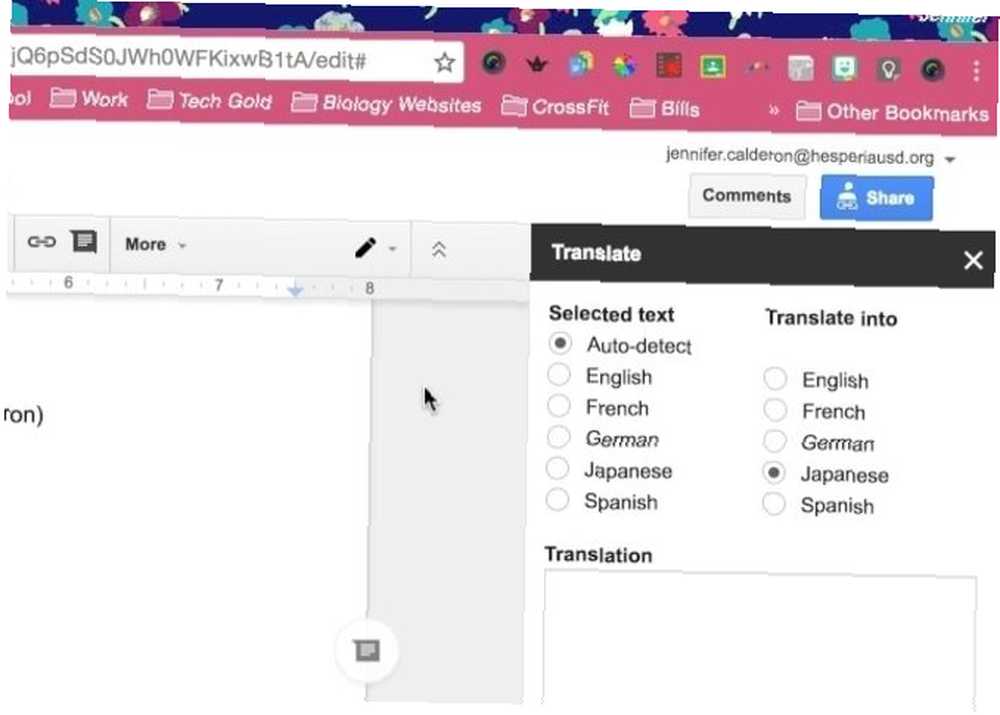
Comme son nom l'indique, vous pouvez utiliser cet add-on pour traduire des blocs de texte dans Google Docs. L'add-on de traduction prend actuellement en charge l'anglais, l'espagnol, le français, l'allemand et le japonais. D'autres langues devraient bientôt être ajoutées..
Comment utiliser:
- Sélectionnez le bloc de texte que vous souhaitez traduire.
- Allez à Traduire dans le menu des add-ons et sélectionnez la langue dans laquelle vous souhaitez traduire votre texte.
- Vous pouvez utiliser Translate + pour encore plus d’options linguistiques pour traduire en.
Télécharger: Traduire (gratuit)
Remarque: L'application ne peut être utilisée que dans les navigateurs Chrome et Safari. Vous pouvez également ajouter un thésaurus Comment ajouter un thésaurus à Google Docs? Comment ajouter un thésaurus à Google Docs? Si vous avez du mal à trouver le mot parfait lorsque vous écrivez quelque chose dans Google Docs, un nouvel add-on pourrait entrer très utile. vers Google Docs pour encore plus d'options linguistiques.
7. Sélecteur de lien
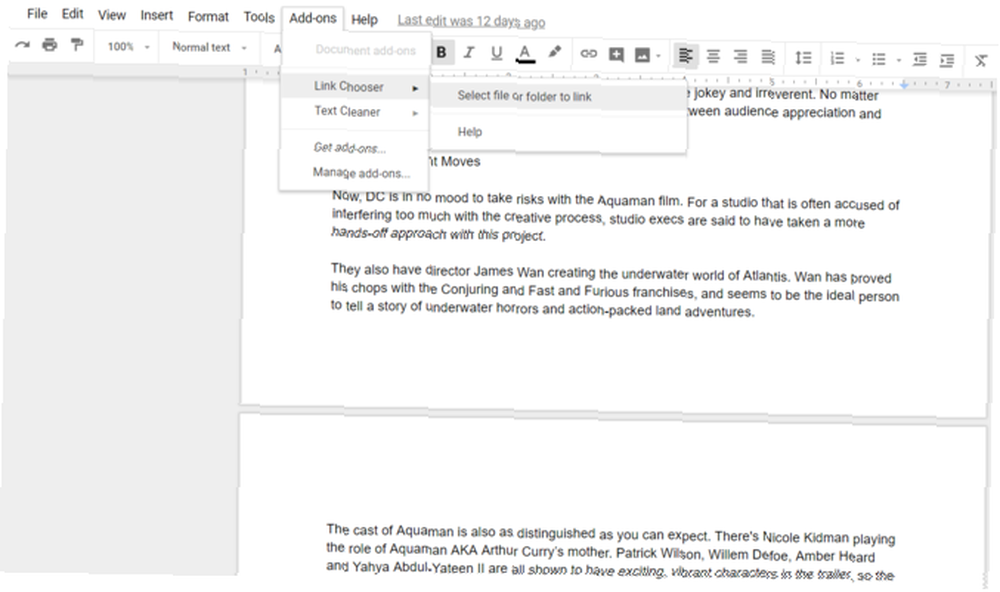
Si vous avez besoin d’une navigation rapide vers un fichier Google Drive, vous pouvez utiliser le sélecteur de lien. Cette application vous permet d'avoir un accès rapide à d'autres fichiers pendant que vous travaillez sur un document, comme des guides de style ou des notes de référence..
Comment utiliser:
- Exécutez l'add-on et sélectionnez le fichier ou le dossier à insérer dans votre document..
- Quelques secondes plus tard, le fichier d'origine sera lié au titre du document..
- Cliquez sur le lien chaque fois que vous devez revenir au fichier lié pour référence..
Télécharger: Sélecteur de lien (gratuit)
8. DocSecrets
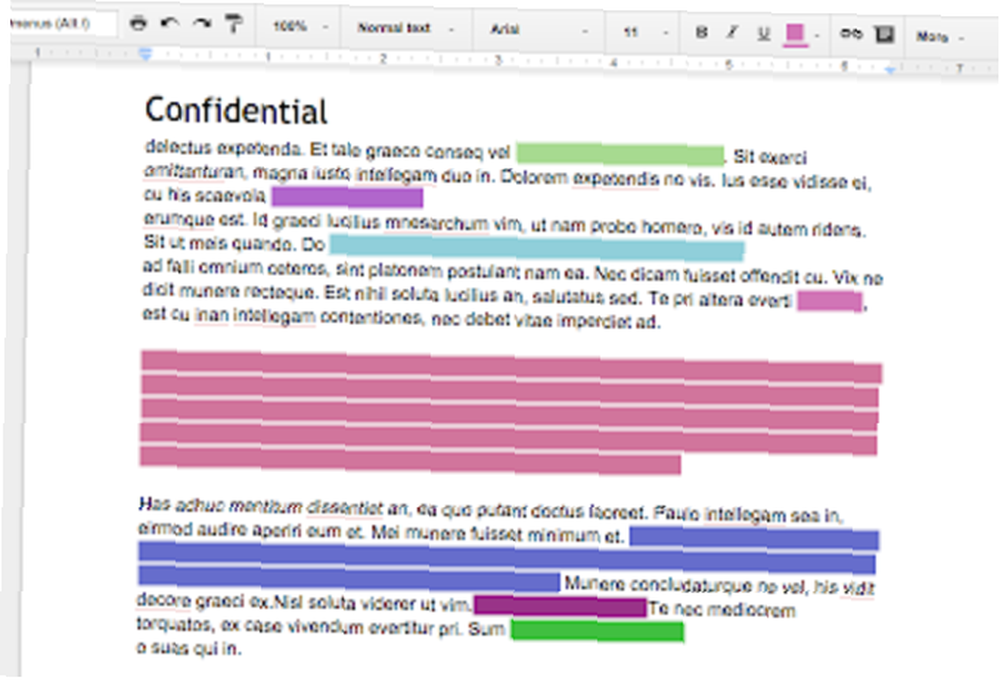
Une application de sécurité qui vous permet d’utiliser la protection par mot de passe sur votre document. Une fois que vous avez appliqué DocSecrets, seules les personnes avec lesquelles vous partagez le mot de passe pourront accéder à certaines parties du document et y éditer des éditions..
Comment utiliser:
- Entrez un mot de passe dans le panneau latéral de Doc Secrets.
- Tapez le texte secret que vous voulez dans le champ insérer champ.
- Pour masquer le texte existant, sélectionnez le texte et cliquez sur Texte de censeur pour le cacher.
- Partagez votre mot de passe avec les personnes de votre choix, qui pourront voir le texte après avoir installé Doc Secrets sur leur page Google Documents..
Télécharger: DocSecrets (Gratuit)
Remarque: Cet add-on ne doit pas être utilisé pour des données sensibles telles que des informations financières car il ne peut pas garantir une sécurité totale.
9. Speakd
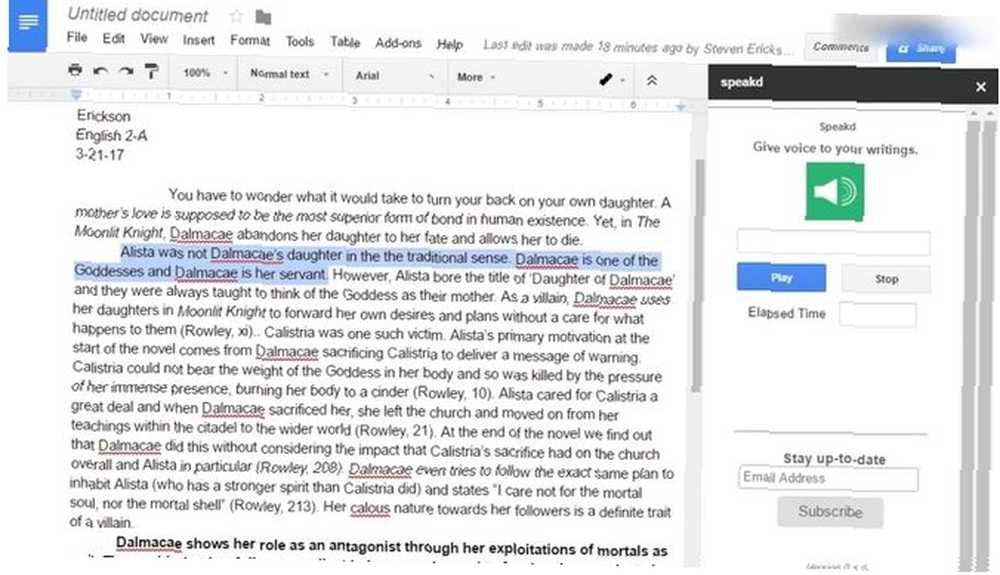
Il s’agit d’une application de synthèse vocale que vous pouvez utiliser dans vos documents Google. Pour le moment, vous ne pouvez utiliser Speakd que pour que le texte vous soit lu à voix haute par le programme. Bien que ce module complémentaire soit naturellement d'une grande utilité pour les utilisateurs malvoyants, il peut également être utilisé par les utilisateurs habituels pour faire une pause et regarder l'écran de l'ordinateur..
Comment utiliser:
- Sélectionnez la partie du texte que vous souhaitez lire à haute voix.
- Allez à l’option Speakd dans le menu Add-ons et cliquez sur play. Une voix de robot va vous lire le texte.
Télécharger: Speakd (gratuit)
Remarque: Speakd ne doit pas être confondu avec l'option de frappe vocale proposée par Google Documents, qui vous permet de dicter verbalement votre contenu. La frappe vocale de Google Doc: une arme secrète pour la productivité La frappe vocale de Google Doc: une arme secrète pour la productivité sur la dictée vocale et le contrôle de la voix dans Google Documents, notamment sur la mise en route et quelques conseils essentiels pour la productivité. et demandez au programme de l'écrire.
10. Diagrammes Lucidchart
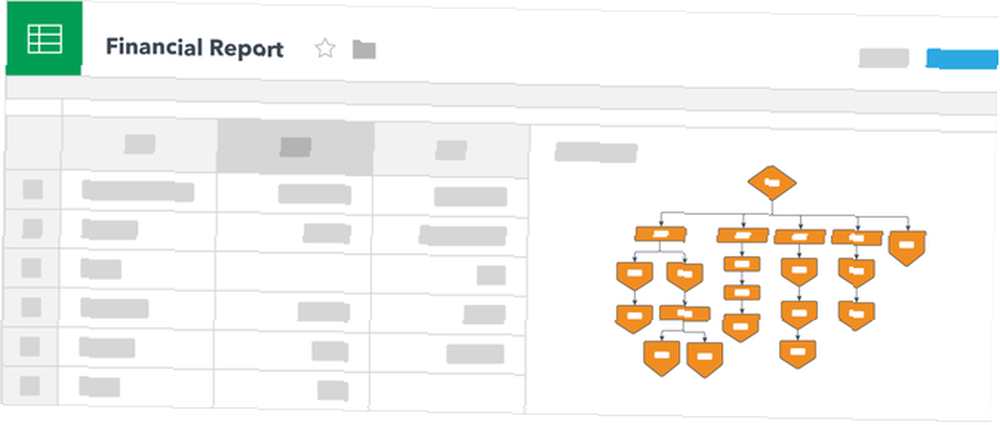
Utilisez Lucidchart pour ajouter toutes sortes de graphiques à votre document. Cet add-on peut être un peu difficile à comprendre au début. Bien que cela facilite le processus de création de graphiques, vous devrez sortir de Google Documents pour compléter le graphique..
Comment utiliser:
- Placez le curseur à l'endroit où vous souhaitez insérer le diagramme.
- Allez à l'application Lucidchart pour construire le diagramme en détail.
- Une fois terminé, vous pouvez insérer l'image à partir de la barre latérale de Lucidchart..
Télécharger: Diagrammes Lucidchart (Gratuit)
Créer de meilleurs documents en ligne
Avec l'aide de ces add-ons, vous n'aurez plus besoin de retourner dans Microsoft Word pour créer votre document complet, puis le télécharger en ligne pour permettre à vos collègues de voir votre travail et d'ajouter leurs commentaires. Google Docs peut désormais être utilisé pour créer pratiquement tout type de document que vous pouvez créer avec MS Word. Et vous pouvez également utiliser ces conseils Google Docs pour gagner un temps précieux..
Ajoutez à cela les autres avantages offerts par la création de documents en ligne, et les échelles commencent à pencher en faveur de Google Docs. D'autant plus que vous pouvez également utiliser Google Documents sur votre appareil mobile. Comment commencer à utiliser Google Documents sur des appareils mobiles. Comment commencer à utiliser Google Documents sur des appareils mobiles. Google Documents est un outil indispensable lorsque vous êtes en déplacement. Voici un guide d'utilisation de Google Documents sur les appareils mobiles. ou synchroniser avec Google Keep Exploitez la puissance de Google Keep en un seul clic Apportez la puissance de Google Keep en un seul clic Grâce à cette dernière fonctionnalité de Google Documents, vous pouvez désormais intégrer des notes Google Garder à vos documents avec un simple clic. , qui active les fonctions de prise de notes, de recherche et de marquage.











